Как задать роли пользователей в приложении 1С:Фреш

Андронова Александра, директор по развитию, ГК Рациональ
18 Марта 2022 / 1С:Фреш/ Время чтения: 3,5 минуты
Роли пользователей нужны для того, чтобы ограничить доступ того или иного сотрудника к какой-либо информации. У каждого пользователя обычно своя роль, а значит, свои права на просмотр, редактирование, удаление и другие действия с документом. Может быть такое, что у сотрудника есть сразу несколько ролей, чаще всего это связано с необходимостью расширения прав, так при выполнении какого-либо действия возникает сообщение системы о нарушении.
Роли пользователей нужны для того,
чтобы ограничить доступ того или иного сотрудника к какой-либо информации.
1. Зачем нужны роли пользователей
Роли пользователей создаются в приложениях 1С:Фреш, в которых работает несколько человек (от 2-х и более). В зависимости от роли у пользователя есть доступ к тому или иному разделу, а также возможность выполнять то или иное действие. С подобным мы обычно сталкиваемся, когда размещаем документы на какой-либо облачный диск и предоставляем к ним доступ (чтение, комментирование, редактирование). То же самое касается и программных продуктов 1С. Например, в приложении «1С:Бухгалтерия 8» есть такие профили, как:
- администратор (полный доступ к настройкам и данным учета);
- главный бухгалтер (полный доступ и возможность вносить правки в реквизиты, а также менять учетную политику);
- бухгалтер (полный доступ к данным системы, но без возможности вносить какие-либо изменения);
- менеджер по продажам (полный доступ к информации о контрагентах, возможность выставлять счета, создавать номенклатуру и т.д.)
Кроме того, отдельно можно предоставить право на открытие внешних обработок и отчетов, на мониторинг и синхронизацию данных с другими приложениями, а также отдельно право на просмотр документов без возможности редактирования. Как же настроить такие права?
2. Как назначить роль пользователю
Чтобы задать роли пользователей, необходимо зайти в облачное приложение как администратор. Заходим в меню «Администрирование» — «Настройка пользователей и прав» — «Пользователи». Выбираем нужного нам сотрудника и назначаем ему профиль. Таким образом происходит настройка прав в типовых приложениях 1С.
В некоторых приложениях нужно будет выполнить следующие действия: выделить в списке нужного пользователя, затем нажать кнопку «Права доступа», отметить флажком профиль.
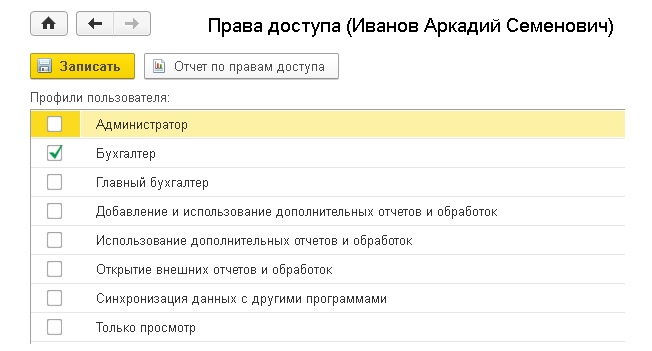
После нажимаем «Записать».
В таких облачных приложениях, как 1С:Зарплата и управление персоналом 8, 1С:Зарплата и кадры государственного учреждения 8, 1С:Комплексная автоматизация, действуем следующим образом: заходим в карточку пользователя, нажимаем «Права доступа», далее с помощью кнопок «Включить в группу» / «Исключить из группы» задаем группы доступа для каждого сотрудника (их нужно создать заранее):
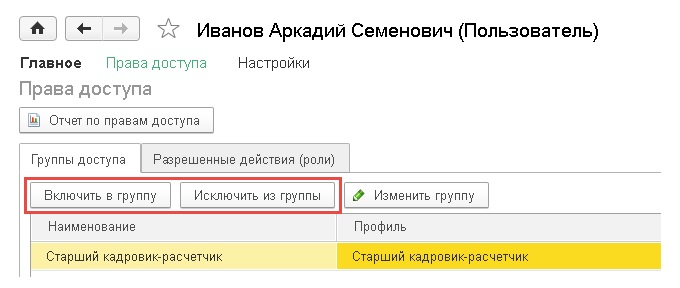
Затем выбираем пункт меню «Главное» и нажимаем «Записать и закрыть».
И напоследок рассмотрим, как назначить права пользователям в облачных программах «1С:Управление нашей фирмой» и «1С:Бухгалтерия государственного учреждения».
Открываем карточку пользователя, нажимаем кнопку «Права доступа», ставим флажки слева и нажимаем «Записать»:
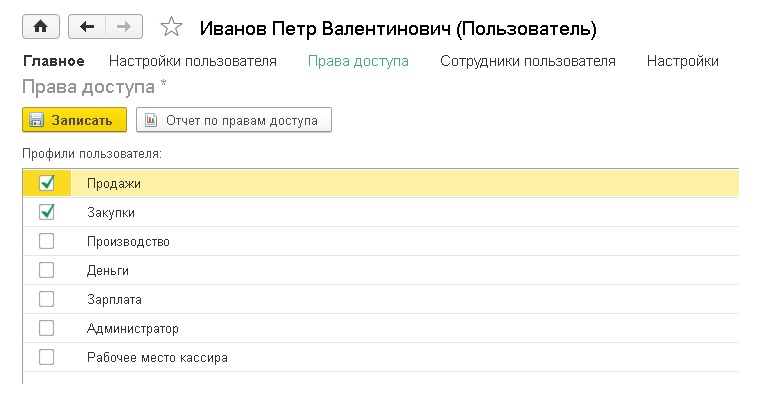
Вносить корректировки по правам, назначать новые роли можно в любой момент работы в конфигурации. Главное, не забывать создавать профили.
Полезные новости для бухгалтеров, ИП и директоров в нашем телеграм-канале>>>
Читайте также
Сравнение функционала 1С:Комплексная автоматизация 2 и 1С:ERP 2
Сравнение функционала 1С:Комплексная автоматизация 2 и 1С:ERP 2 Андронова Александра, директор по развитию,...
Читать дальше1С:152DOC — конструктор технической документации в области защиты информации
1С:152DOC — конструктор технической документации в области защиты информации Андронова Александра, директор по...
Читать дальшеКак работать с сервисом 1СПАРК Риски в 1С:Бухгалтерия 8
Как работать с сервисом 1СПАРК Риски в 1С:Бухгалтерия 8 Андронова Александра, директор по...
Читать дальшеВосстанавливаем доступ к приложениям 1С:Фреш
Восстанавливаем доступ к приложениям 1С:Фреш Андронова Александра, директор по развитию, ГК Рациональ 10...
Читать дальшеМагазин расширений для пользователей 1С:Фреш
Магазин расширений для пользователей 1С:Фреш Андронова Александра, директор по развитию, ГК Рациональ 11...
Читать дальше1С-ЭДО и 1C:EDI — популярные сервисы для обмена документами
1С-ЭДО и 1C:EDI — популярные сервисы для обмена документами Андронова Александра, директор по...
Читать дальше1С в облаке или в коробке?
1С в облаке или в коробке? Андронова Александра, директор по развитию, ГК Рациональ...
Читать дальше1С:Облако — почему? Основные преимущества
1С:Облако — почему? Основные преимущества Андронова Александра, директор по развитию, ГК Рациональ 13...
Читать дальше1С:Бухгалтерия 8 — какую выбрать?
1С:Бухгалтерия 8 — какую выбрать? Андронова Александра, директор по развитию, ГК Рациональ 05...
Читать дальшеКак подготовить обработку для загрузки в 1С:Фреш
Как подготовить обработку для загрузки в 1С:Фреш Андронова Александра, директор по развитию, ГК...
Читать дальшеОтслеживаем состояние своего ЕНС в ЛК на сайте ФНС России
Отслеживаем состояние своего ЕНС в ЛК на сайте ФНС России Андронова Александра, директор...
Читать дальшеМногопользовательский режим в сервисе «1С-Отчетность»
Многопользовательский режим в сервисе «1С-Отчетность» Андронова Александра, директор по развитию, ГК Рациональ 08...
Читать дальшеДополнительные возможности для пользователей сервиса 1С:Фреш
Дополнительные возможности для пользователей 1С:Фреш Андронова Александра, директор по развитию, ГК Рациональ 21...
Читать дальше1С:Документооборот 8 КОРП. Отличие версий 2.4 и 3.0
1С:Документооборот 8 КОРП. Отличие версий 2.4 и 3.0 Андронова Александра, директор по развитию,...
Читать дальшеЗагружаем дополнительный отчет или обработку в 1С:Фреш
Загружаем дополнительный отчет или обработку в 1С:Фреш Андронова Александра, директор по развитию, ГК...
Читать дальшеЗачем нужен договор сопровождения 1С:ИТС
Зачем нужен договор сопровождения 1С:ИТС Андронова Александра, директор по развитию, ГК Рациональ 31...
Читать дальшеКак подключить нового пользователя в сервисе 1С:Фреш
Как подключить нового пользователя в сервисе 1С:Фреш Андронова Александра, директор по развитию, ГК...
Читать дальшеЗарабатывайте деньги с партнерской программой «Рациональ-Софт»
Зарабатывайте деньги с партнерской программой «Рациональ-Софт» Андронова Александра, директор по развитию, ГК Рациональ...
Читать дальшеКак обновить платформу 1С:Предприятие 8.3 самостоятельно
Как обновить платформу 1С:Предприятие 8.3 самостоятельно Андронова Александра, директор по развитию, ГК Рациональ...
Читать дальшеНастраиваем Интернет-поддержку пользователя в программе 1С
Настраиваем Интернет-поддержку пользователя в программе 1С Андронова Александра, директор по развитию, ГК Рациональ...
Читать дальше1C:EDI — сервис для электронного документооборота с торговыми организациями
1C:EDI — сервис для электронного документооборота с торговыми организациями Андронова Александра, директор по...
Читать дальшеМеняем адрес электронной почты в сервисе 1С:Фреш
Меняем адрес электронной почты в сервисе 1С:Фреш Андронова Александра, директор по развитию, ГК...
Читать дальшеНаучите программу 1С слышать ваш голос с помощью сервиса 1С:Распознавание речи
Научите программу 1С слышать ваш голос с помощью сервиса 1С:Распознавание речи Андронова...
Читать дальше1С-ЭПД — сервис для обмена электронными перевозочными документами между участниками грузоперевозок
1С-ЭПД — сервис для обмена электронными перевозочными документами между участниками грузоперевозок Андронова...
Читать дальшеПодключение сервиса 1С-Отчетность в программе «1С:Бухгалтерия 8»
Подключение сервиса 1С-Отчетность в программе «1С:Бухгалтерия 8» Андронова Александра, директор по развитию, ГК...
Читать дальшеКонвертация базы из 1С версии ПРОФ в Базовую
Конвертация базы из 1С версии ПРОФ в Базовую Андронова Александра, директор по развитию,...
Читать дальшеПодключаем кассу и банк в облаке
Подключаем кассу и банк в облаке Андронова Александра, директор по развитию, ГК Рациональ...
Читать дальшеКак самостоятельно поменять свой логин и пароль в сервисе 1С:Фреш
Как самостоятельно поменять свой логин и пароль в сервисе 1С:Фреш Андронова Александра, директор...
Читать дальшеКак продлить доступ к сервису 1С:Фреш без оплаты
Как продлить доступ к сервису 1С:Фреш без оплаты Андронова Александра, директор по развитию,...
Читать дальшеКак самостоятельно завершить сеансы в приложении 1С:Фреш
Как самостоятельно завершить сеансы в приложении 1С:Фреш Андронова Александра, директор по развитию, ГК...
Читать дальше